今回はapkを使ってすでにストアに公開しているアプリのアップデートをする際、apkではなくaabを使用して申請を出す方法について紹介します。
では、早速手順を見ていきましょう。
1.GooglePlayConsoleに入り、アップデートするアプリを選択後、設定>アプリの完全性を選択
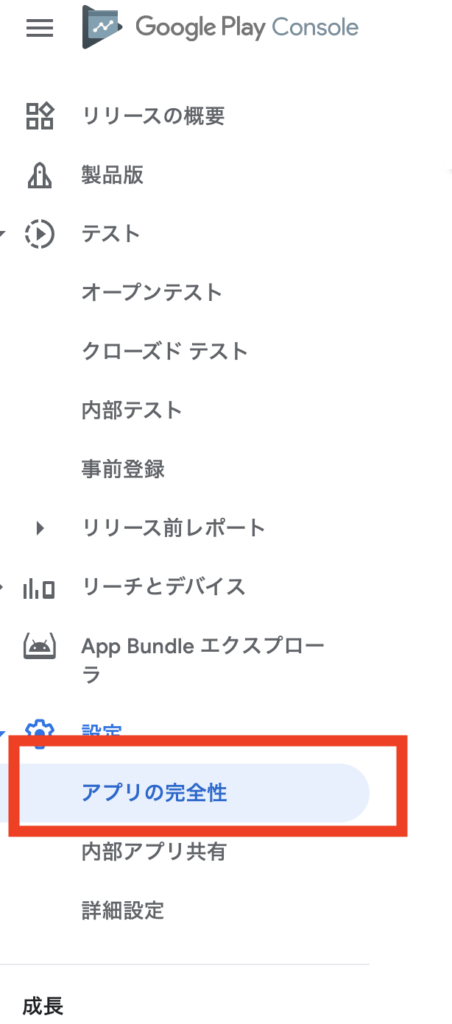
2.Play App Signing にオプトインしてくださいの項目で「Java KeyStore から鍵をエクスポートしてアップロードする」を選択
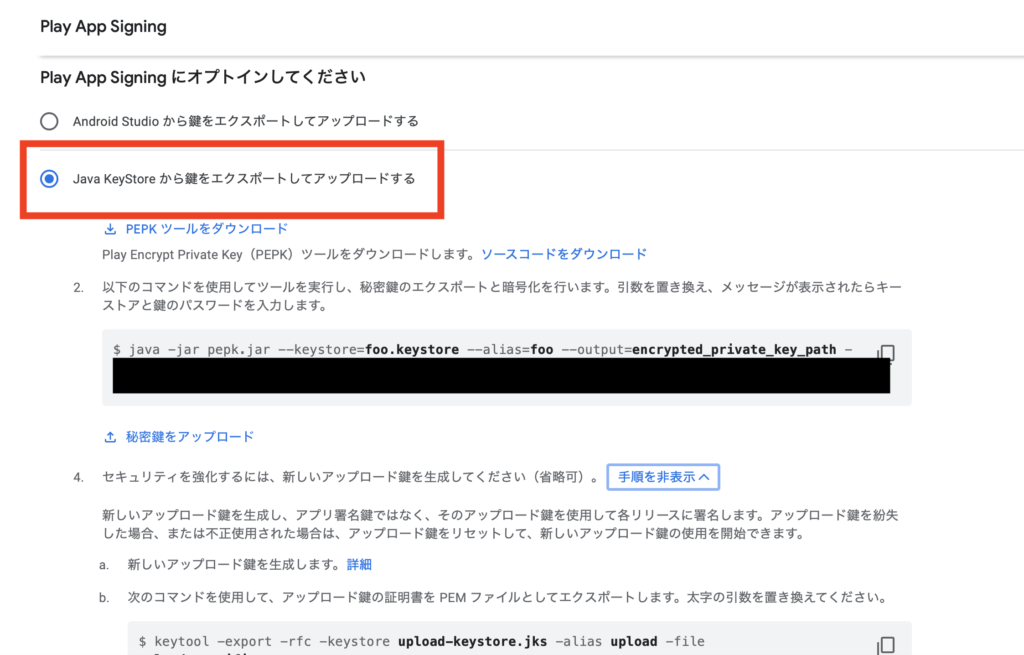
3.記載してある手順を実行
秘密鍵のエクスポートと暗号化の部分のコマンドは
java -jar pepk.jar –keystore=[apk作成時に使っていたキーストア] –alias=[apk作成時に使っていたキーストアのエイリアス] –output=[生成される秘密鍵の格納先] –encryptionkey=〜
のような形で[]部分を置き換える
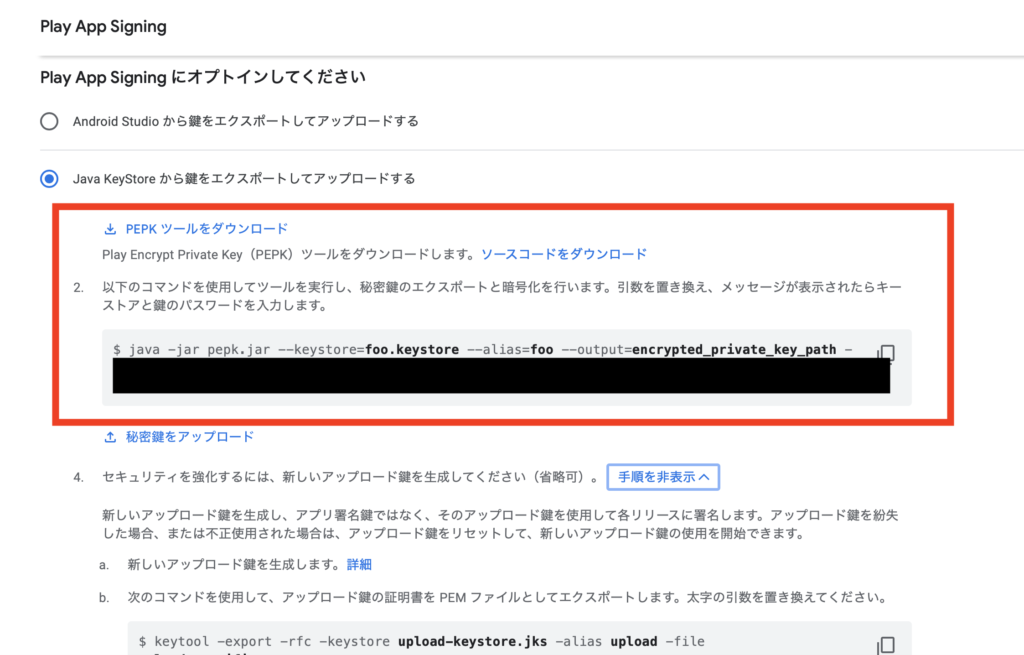
4. 3で実行したコマンドで秘密鍵が生成されるのでそちらをアップロード
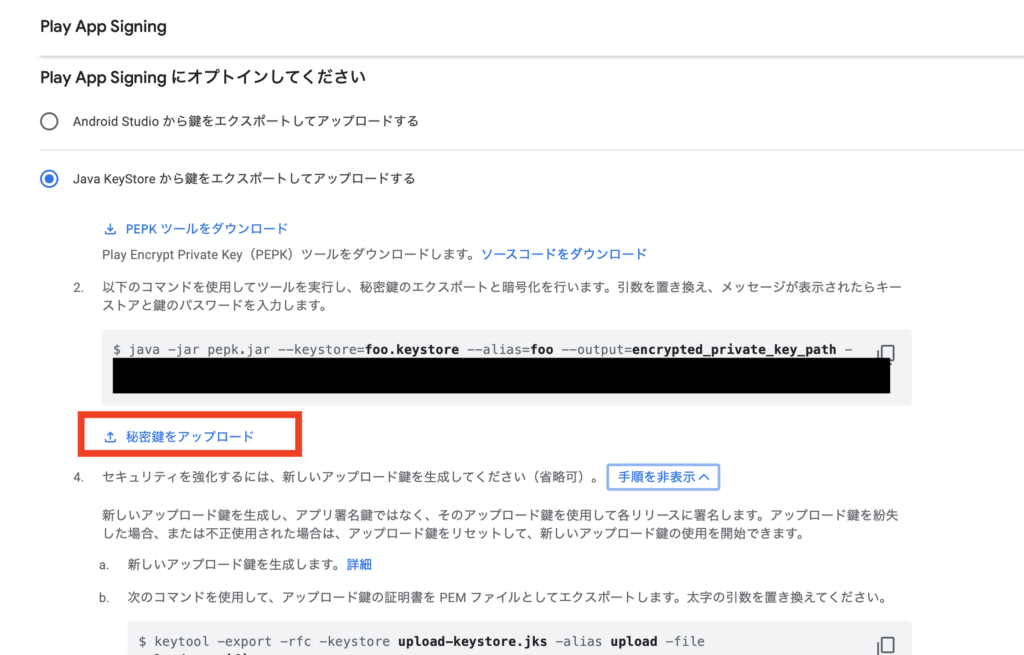
5.保存を押して完了
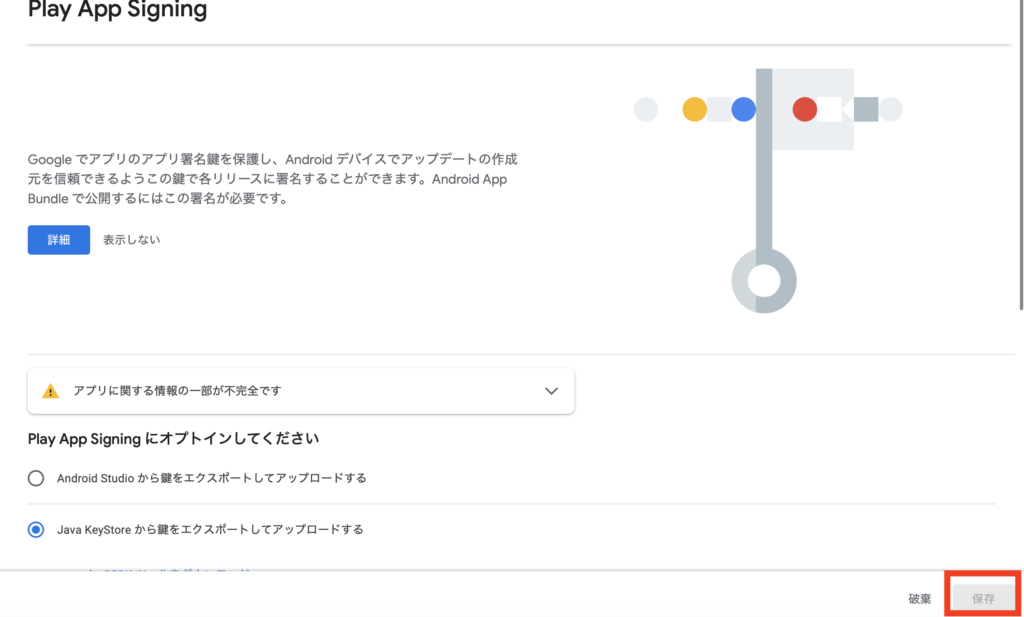
6. https://xamaui.net/create-aab/で紹介している手順7まで実行
7.既存のキーをインポートから今までapk作成に使用していたキーストアを指定する
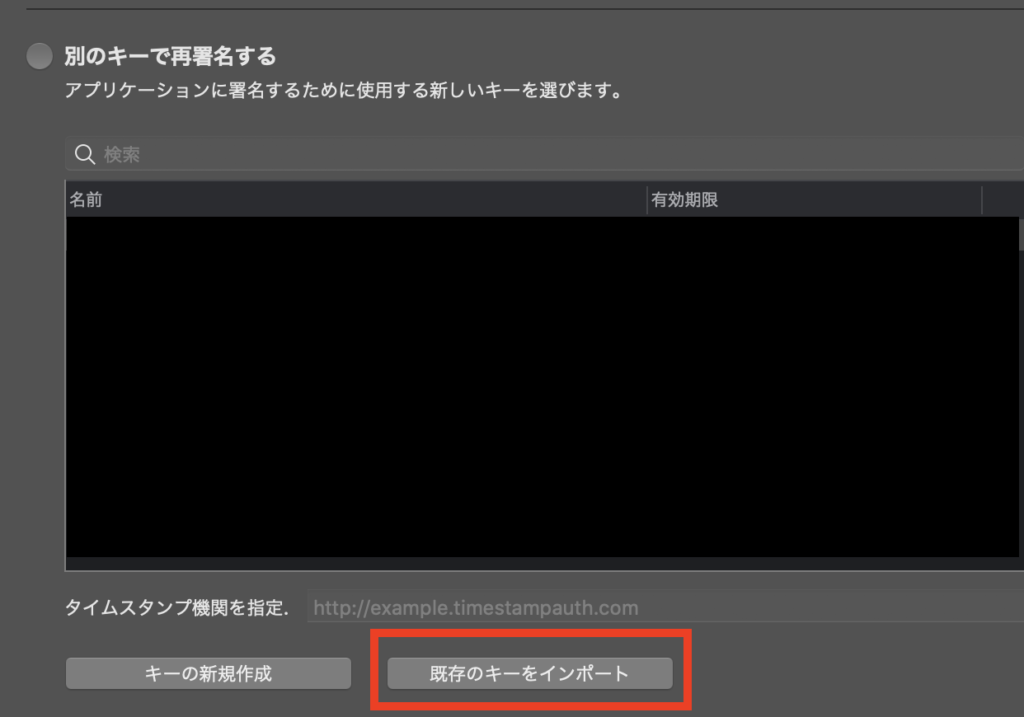
8.画面の「別のキーで再署名する」部分にインポートしたキーが表示されるので、それを選択し「次へ」をクリック
9.アドホックとして公開します の画面が表示されるので「公開」をクリックし、)aabファイルが生成。その際証明書のパスワード入力を求められたらキーストアのパスワードを入力。(もし手順8でインポートしたキーの名前がエイリアスの名前だった場合、エイリアスのパスワードを入力)
10.Google Play Consoleでいつも通りアップデート用のリリースを作成し、aabをアップする箇所に先ほど作成したaabファイルをアップし、そのほか必要な項目を入力しアプリを審査に出して終了。
※アプリの申請に関する詳しい説明はここでは省略させていただきます
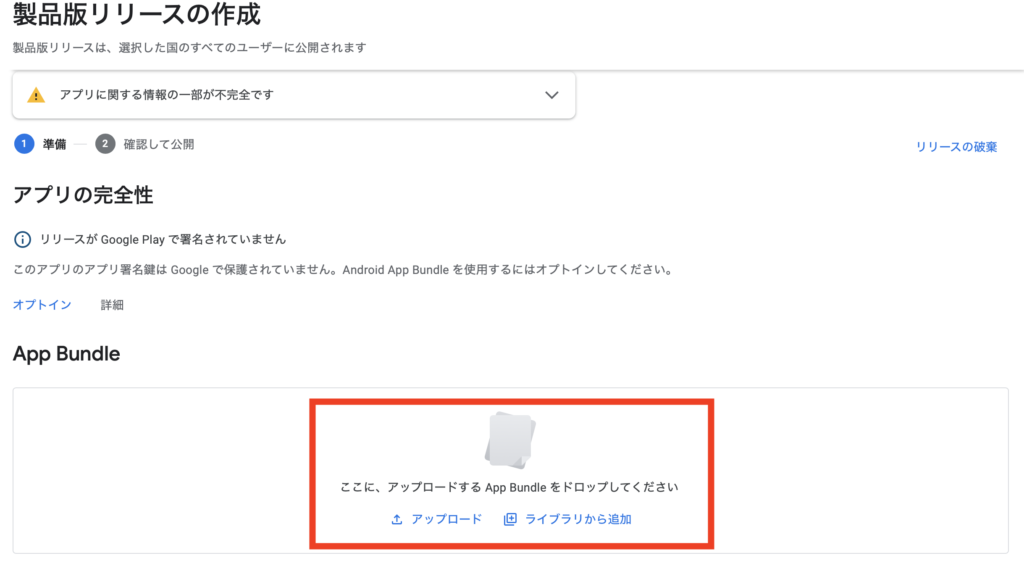
以上がapkでリリース済みのアプリをaabでアップデート申請する方法です。
まだapkでアップデートのリリースを出している方は上記を参考にaabに切り替えてみてください。

